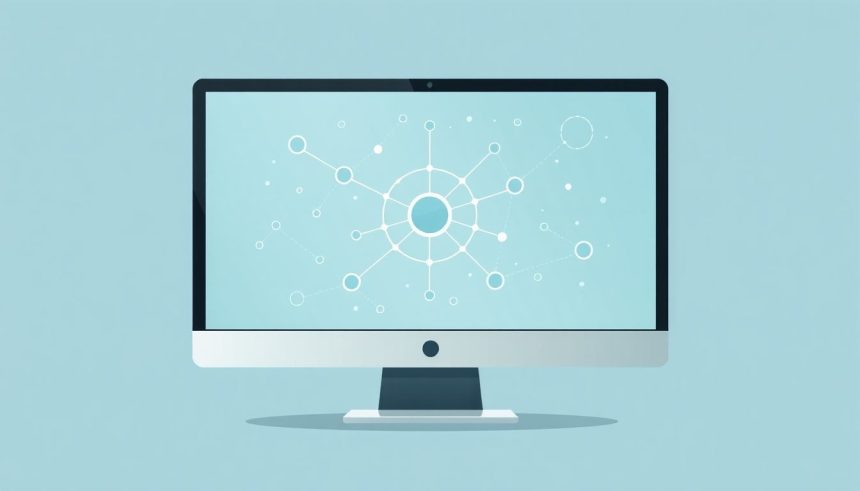A modern informatikai infrastruktúrák gerincét képező virtualizáció napjainkban már nem csupán egy technológiai újdonság, hanem egy alapvető paradigmaváltás, amely gyökeresen átformálta az adatközpontok működését. Ebben a folyamatban a VMware – mint a virtualizációs szoftverek piacvezetője – kulcsszerepet játszik. A vállalat ESXi hipervizora, valamint a vCenter Server központi menedzsment platformja révén a szervezetek hihetetlen rugalmasságot, skálázhatóságot és erőforrás-hatékonyságot érhetnek el. Azonban a komplex virtuális környezetek hatékony felügyelete és adminisztrációja elképzelhetetlen lenne egy intuitív és robusztus felügyeleti eszköz nélkül. Itt lép színre a VMware vSphere Client, amely a vSphere környezet webes alapú kezelőfelületeként szolgál, lehetővé téve a rendszergazdák számára, hogy bárhonnan, bármikor hozzáférjenek virtuális infrastruktúrájukhoz.
A virtualizáció bevezetése óta a VMware folyamatosan fejleszti menedzsment eszközeit, alkalmazkodva a felhasználói igényekhez és a technológiai trendekhez. Az első időkben a vastag kliensként ismert C# alapú vSphere Client dominált, ám a böngészőalapú megoldások térnyerésével egyre inkább előtérbe került a webes felület. Ez a váltás nem csupán esztétikai frissítést jelentett, hanem alapvetően megváltoztatta a rendszergazdák munkamódszereit, sokkal nagyobb rugalmasságot és hozzáférhetőséget biztosítva. A vSphere Client mára a vCenter Server szerves részévé vált, és a legfontosabb eszköz a virtuális gépek, ESXi hostok, hálózatok és tárolók menedzselésére.
A virtualizáció alapjai és a VMware szerepe az IT iparban
Ahhoz, hogy teljes mértékben megértsük a VMware vSphere Client jelentőségét, érdemes röviden áttekinteni a virtualizáció alapjait és a VMware pozícióját ebben a technológiai ökoszisztémában. A virtualizáció lényege, hogy egyetlen fizikai hardver erőforrásait (CPU, memória, tárhely, hálózat) logikai egységekre, úgynevezett virtuális gépekre (VM) bontja, amelyek egymástól elszigetelten, saját operációs rendszerrel és alkalmazásokkal működnek. Ezáltal a fizikai szerverek kihasználtsága drasztikusan megnő, hiszen több virtuális gép osztozhat ugyanazon a hardveren, optimalizálva a beruházási és üzemeltetési költségeket.
A VMware úttörő szerepet játszott a szervervirtualizáció területén. Az ESX, majd később az ESXi hipervizor bevezetésével lefektette a modern adatközpontok alapjait. Az ESXi egy vékony, operációs rendszertől független szoftverréteg, amely közvetlenül a fizikai hardveren fut, és feladata a hardver erőforrásainak elosztása a virtuális gépek között. Ez a „bare-metal” architektúra rendkívül hatékony és biztonságos működést tesz lehetővé. A VMware termékpalettája azonban messze túlmutat a puszta hipervizoron, egy teljes ökoszisztémát kínál, amely magában foglalja a menedzsmentet, az automatizálást, a hálózatot, a tárolást és a biztonságot is.
„A virtualizáció nem csupán egy technológia, hanem egy stratégiai döntés, amely lehetővé teszi a vállalatok számára, hogy rugalmasabbak, hatékonyabbak és versenyképesebbek legyenek a digitális korban.”
A VMware megoldásai nemcsak a nagyvállalati szektorban, hanem a kis- és középvállalkozások (SMB) körében is rendkívül népszerűek, köszönhetően a megbízhatóságnak, a teljesítménynek és a folyamatos innovációnak. Az egységes felügyeleti felület, mint a vSphere Client, kulcsfontosságú ezen komplex rendszerek zökkenőmentes üzemeltetéséhez.
A VMware vSphere ökoszisztéma felépítése és kulcskomponensei
A VMware vSphere valójában egy szoftvercsomag, amely a virtualizált infrastruktúra létrehozásához és kezeléséhez szükséges összes komponenst magában foglalja. Ennek az ökoszisztémának a megértése elengedhetetlen a vSphere Client szerepének teljes körű felfogásához. A főbb komponensek a következők:
- ESXi Host: Ez a már említett „bare-metal” hipervizor, amely közvetlenül a fizikai szerveren fut, és a virtuális gépek futtatásáért felel. Minden fizikai szerver, amelyre ESXi van telepítve, egy ESXi hostnak számít.
- vCenter Server: A vSphere ökoszisztéma központi menedzsment platformja. Ez a szoftver (vagy appliance) teszi lehetővé több ESXi host és a rajtuk futó virtuális gépek központosított felügyeletét. A vCenter Server nélkül az ESXi hostokat egyenként kellene menedzselni, ami rendkívül időigényes és hibalehetőségeket rejtő feladat lenne. A vCenter Server biztosítja a fejlett funkciókat, mint például a DRS (Distributed Resource Scheduler), a HA (High Availability), a vMotion és a Storage vMotion.
- Virtuális gépek (VMs): A virtualizáció alapvető egységei, amelyek elszigetelten futnak az ESXi hostokon. Mindegyik VM rendelkezik saját virtuális hardverrel (CPU, memória, lemez, hálózati adapterek), operációs rendszerrel és alkalmazásokkal.
- Datastores (Tárhelyek): Azok a logikai tárolóegységek, ahol a virtuális gépek fájljai (VMDK lemezek, konfigurációs fájlok, snapshotok) tárolódnak. Ezek lehetnek helyi lemezek az ESXi hostokon, SAN (Storage Area Network) vagy NAS (Network Attached Storage) alapú megosztott tárolók, vagy akár szoftveresen definiált tárolók, mint a vSAN.
- Virtuális hálózatok: A virtuális gépek kommunikációját biztosítják egymással, az ESXi hostokkal és a fizikai hálózattal. A vSphere Standard Switches és Distributed Switches segítségével konfigurálhatók a virtuális hálózati infrastruktúrák, beleértve a port csoportokat és a VLAN-okat.
A vSphere Client a vCenter Serverrel kommunikál, és ezen keresztül nyújt hozzáférést az egész vSphere környezethez. Gyakorlatilag a rendszergazda „szemévé és kezévé” válik a virtuális infrastruktúrában.
A vSphere Client evolúciója: a C# kliensről a webes felületre
A VMware vSphere menedzsment eszközei jelentős fejlődésen mentek keresztül az évek során. Kezdetben a VMware vSphere Client egy vastag kliens alkalmazás volt, amelyet a felhasználó számítógépére kellett telepíteni. Ezt a C# alapú kliensprogramot sokan kedvelték a sebessége és az intuitív kezelhetősége miatt, különösen a korai verziókban.
A C# alapú kliens korlátai
Bár a C# kliens hosszú ideig a vSphere menedzsment alapköve volt, számos korláttal rendelkezett, amelyek a modern IT környezetben egyre inkább hátrányt jelentettek:
- Platformfüggőség: Kizárólag Windows operációs rendszeren volt futtatható, ami korlátozta a rendszergazdák munkavégzésének rugalmasságát, különösen, ha Linux vagy macOS alapú munkaállomásokról dolgoztak.
- Telepítés és frissítés: Minden kliensgépen külön telepíteni és frissíteni kellett, ami nagyobb környezetekben jelentős adminisztrációs terhet jelentett. A vCenter Server frissítése gyakran megkövetelte a C# kliens frissítését is.
- Funkcionalitás: Az újabb vSphere funkciók egyre kevésbé voltak elérhetők a C# kliensben. A VMware egyre inkább a webes felületre koncentrálta a fejlesztéseket, ami azt jelentette, hogy bizonyos fejlett képességek csak ott voltak hozzáférhetők.
- Plugin-ek kezelése: A plugin-ek telepítése és kezelése gyakran problémás volt, és további telepítést igényelt a kliens gépeken.
A webes kliens térnyerése
A webes technológiák fejlődésével és a böngészőalapú alkalmazások általános elterjedésével a VMware is elindult a webes felügyeleti felület irányába. Az első próbálkozások a Flex (Flash) technológiára épülő vSphere Web Client voltak, amely bár platformfüggetlen volt, még mindig igényelt egy böngésző plugint (Flash Player), és sok felhasználó lassúnak és nehézkesnek találta.
A valódi áttörést a HTML5 alapú vSphere Client hozta el. Ez a verzió már nem igényel semmilyen böngésző plugint, és teljes mértékben a modern webes szabványokra épül. Ennek köszönhetően sokkal gyorsabb, reszponzívabb és felhasználóbarátabb lett, megszabadulva a Flash technológia hátrányaitól.
A HTML5 alapú vSphere Client előnyei
A modern vSphere Client (HTML5) számos előnnyel jár a rendszergazdák számára:
- Platformfüggetlenség: Bármilyen operációs rendszeren (Windows, Linux, macOS) és bármilyen modern böngészővel (Chrome, Firefox, Edge, Safari) elérhető.
- Központosított hozzáférés: Nincs szükség kliensszoftver telepítésére, csupán egy webböngészőre. Ez leegyszerűsíti a menedzsmentet és a frissítéseket.
- Modern felhasználói felület (UI/UX): Tiszta, áttekinthető, intuitív design, amely megkönnyíti a navigációt és a feladatok elvégzését. Gyakran frissül új funkciókkal és javításokkal.
- Teljes funkcionalitás: Az összes új és fejlett vSphere funkció kizárólag a webes kliensen keresztül érhető el.
- Integráció: Könnyebben integrálható más VMware termékekkel és külső rendszerekkel a nyílt API-knak köszönhetően.
Ezek az előnyök tették a HTML5 alapú vSphere Clientet a vSphere környezetek de facto menedzsment eszközévé, felváltva a korábbi C# és Flex alapú klienseket.
A vSphere Client (HTML5) architektúrája és működési elve
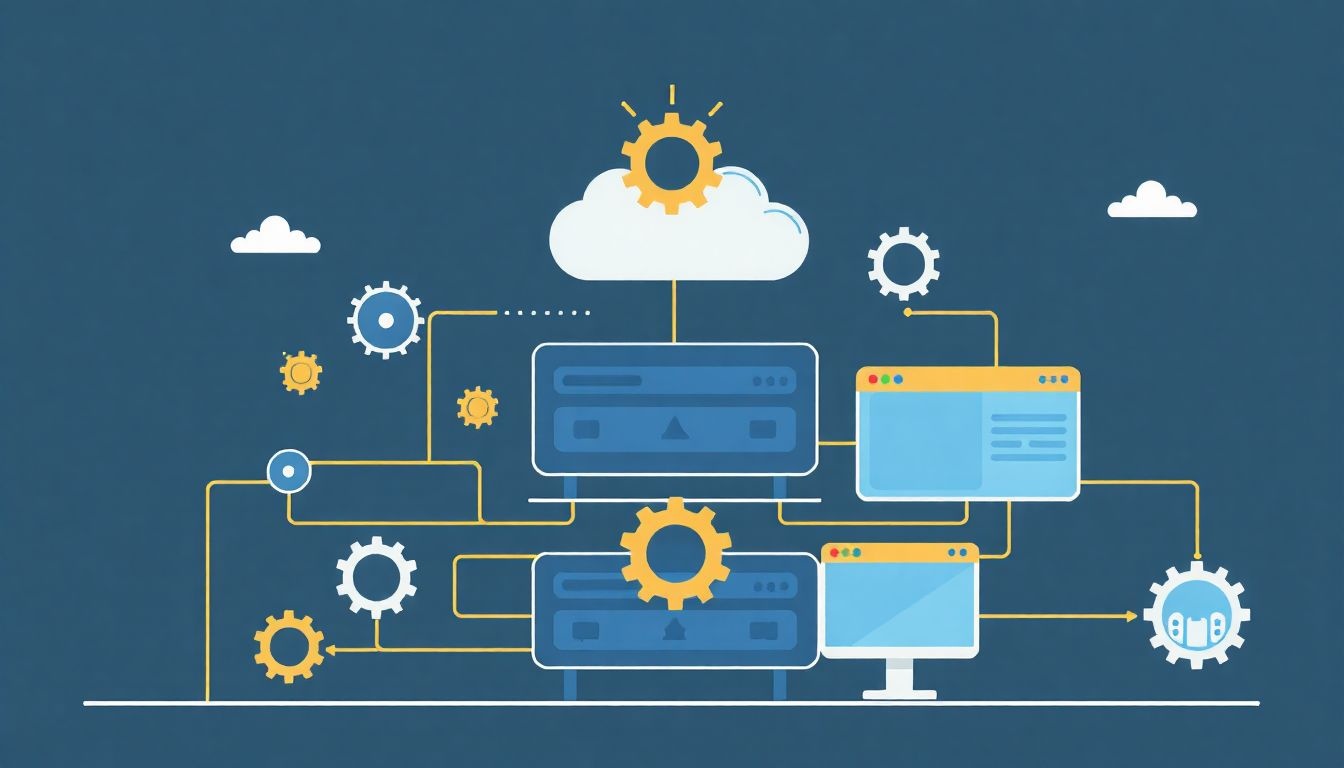
A vSphere Client, mint webes alkalmazás, egy kliens-szerver architektúrára épül. Ennek megértése segít abban, hogy jobban átlássuk, hogyan kommunikál a böngészőnk a virtuális infrastruktúrával.
Kliens-szerver modell
A modell a következőképpen néz ki:
- Kliens (Webböngésző): Ez a felhasználó számítógépén futó modern webböngésző (pl. Chrome, Firefox), amely megjeleníti a vSphere Client felhasználói felületét. A böngésző HTML, CSS és JavaScript technológiákat használ a felület rendereléséhez és az interaktivitás biztosításához. Amikor a felhasználó egy műveletet kezdeményez (pl. egy VM indítása), a böngésző egy HTTP/HTTPS kérést küld a szervernek.
- Szerver (vCenter Server Appliance – VCSA): A vCenter Server, amely ma már jellemzően Linux alapú appliance (VCSA) formájában fut, tartalmazza a vSphere Client webes komponenseit. Amikor a böngésző kérést küld, a VCSA feldolgozza azt. A VCSA számos szolgáltatást futtat, többek között a vSphere Client webes szerverét, az SSO (Single Sign-On) szolgáltatást a hitelesítéshez, a vCenter Server fő szolgáltatását, amely az ESXi hostokkal és a virtuális gépekkel kommunikál, valamint egy adatbázist (PostgreSQL) a konfigurációs és állapotinformációk tárolására.
- Kommunikáció az ESXi hostokkal: A vCenter Server nem közvetlenül kezeli a virtuális gépeket vagy a fizikai hardvert. Ehelyett az ESXi hostokkal kommunikál a VMware API-kon (Application Programming Interface) keresztül. Amikor egy műveletet kezdeményezünk a vSphere Clientben (pl. egy virtuális gép kikapcsolása), a kérés eljut a böngészőből a vCenter Serverhez, amely továbbítja azt a megfelelő ESXi hostnak. Az ESXi host hajtja végre a műveletet, majd visszajelzést küld a vCenter Servernek, ami aztán megjelenik a vSphere Client felületén.
Ez a rétegelt architektúra biztosítja a skálázhatóságot, a megbízhatóságot és a biztonságot. A vCenter Server mint központi irányítópult elengedhetetlen a nagyobb vSphere környezetek hatékony menedzseléséhez.
API-k és plugin-ek
A vSphere Client rugalmasságának és bővíthetőségének kulcsa a VMware vSphere API. Ez az API teszi lehetővé, hogy külső fejlesztők és partnerek integrálják saját megoldásaikat a vSphere környezetbe. A plugin-ek (bővítmények) segítségével a vSphere Client felületén további funkciók és nézetek jelenhetnek meg, amelyek specifikus feladatokat (pl. külső tárolórendszerek kezelése, biztonsági mentés, hálózati mikroszegmentáció) tesznek lehetővé anélkül, hogy el kellene hagyni a megszokott menedzsment felületet.
Például, egy tárológyártó cég fejleszthet egy plugint, amely lehetővé teszi a rendszergazdák számára, hogy közvetlenül a vSphere Clientből hozzanak létre és konfiguráljanak LUN-okat vagy tároló profilokat a tárolórendszerükön. Ez jelentősen leegyszerűsíti a munkafolyamatokat és növeli a hatékonyságot.
A vSphere Client telepítése és hozzáférési módjai
A VMware vSphere Client modern, HTML5 alapú verziójának egyik legnagyobb előnye, hogy nincsen szükség külön telepítésre a felhasználó munkaállomásán. Ez azt jelenti, hogy a „telepítés” kifejezés inkább a vCenter Server Appliance (VCSA) beállítására vonatkozik, amely magában foglalja a webes felületet is.
A vCenter Server Appliance (VCSA) beállítása
A vCenter Server ma már szinte kizárólagosan a VCSA formájában kerül telepítésre, amely egy előre konfigurált Linux alapú virtuális gép. A VCSA telepítése egy intuitív, varázsló alapú folyamat, amely magában foglalja a következő lépéseket:
- Telepítő indítása: A VCSA ISO képfájljának csatlakoztatása után egy Windows vagy Linux gépről indítható a telepítő alkalmazás.
- Fázis 1: VCSA telepítése: Ebben a fázisban a telepítő egy ideiglenes IP-címet kér, és telepíti a VCSA virtuális gépet egy kiválasztott ESXi hostra vagy vCenter Serverre. Ekkor meg kell adni a VCSA hálózati beállításait (IP-cím, DNS, átjáró) és a kezdeti felhasználói fiókok jelszavait.
- Fázis 2: VCSA konfigurálása: Az első fázis befejezése után a telepítő átvált a konfigurációs fázisra. Itt történik a Single Sign-On (SSO) tartomány beállítása, a rendszeridő szinkronizálása (NTP), és egyéb opcionális beállítások, mint például a CEIP (Customer Experience Improvement Program) engedélyezése.
A VCSA sikeres telepítése és konfigurálása után a vSphere Client azonnal elérhetővé válik a hálózatról.
Hozzáférés a vSphere Clienthez
A vSphere Client elérése rendkívül egyszerű, csupán egy modern webböngészőre van szükség. A hozzáféréshez a VCSA IP-címét vagy tartománynevét kell beírni a böngésző címsorába. A tipikus URL formátum a következő:
https://<vCenter_Server_IP_vagy_FQDN>/ui
Például: https://vcenter.example.com/ui vagy https://192.168.1.100/ui.
„A webes felület révén a vSphere Client azonnal elérhetővé válik bármely böngészőből, jelentősen leegyszerűsítve az adminisztrációt és növelve a rugalmasságot a rendszergazdák számára.”
Az első belépéskor a felhasználónak be kell jelentkeznie. Alapértelmezetten a administrator@vsphere.local felhasználónév és a telepítés során megadott jelszó használható. Fontos, hogy a telepítés után mielőbb hozzunk létre további felhasználókat és csoportokat, és rendeljünk hozzájuk megfelelő jogosultságokat a szerep alapú hozzáférés-vezérlés (RBAC) elvei szerint.
A böngésző beállításainál érdemes engedélyezni a felugró ablakokat a vCenter Server számára, mivel bizonyos funkciók (pl. VM konzol) új ablakban nyílnak meg. Emellett a böngésző gyorsítótárának rendszeres ürítése segíthet elkerülni a megjelenítési problémákat, különösen frissítések után.
A vSphere Client felhasználói felületének áttekintése
A VMware vSphere Client HTML5 alapú felhasználói felülete modern, tiszta és intuitív, célja, hogy a rendszergazdák a lehető leghatékonyabban tudják kezelni a virtuális infrastruktúrát. A felület alapvetően három fő részből áll:
- Navigációs panel (bal oldalon): Ez a panel a vSphere környezet hierarchikus nézetét mutatja. Itt láthatók az adatközpontok, fürtök, ESXi hostok, erőforrás-készletek (Resource Pools), virtuális gépek, tárolók (Datastores) és hálózatok. A felhasználó itt választhatja ki azt az objektumot, amellyel dolgozni szeretne. A navigációs panelen található kereső funkció segítségével gyorsan megtalálhatók a kívánt elemek.
- Munkaterület (középen): Ez a legnagyobb terület, ahol a kiválasztott objektummal kapcsolatos információk és beállítások jelennek meg. A munkaterület több lapra oszlik (pl. Összefoglalás, Monitor, Konfiguráció, Engedélyek), amelyek különböző részleteket és funkciókat kínálnak az adott objektumról.
- Felső menü és gyorselérési ikonok: A képernyő tetején található a főmenü, amely olyan globális funkciókat tartalmaz, mint a Feladatok, Események, Riasztások, valamint a felhasználói beállítások és a kijelentkezés lehetősége. Gyorselérési ikonok is találhatóak itt, például a leggyakrabban használt műveletekhez (pl. új VM létrehozása, host hozzáadása).
Alapvető nézetek és azok funkciói
A navigációs panelen keresztül elérhető fő nézetek a következők:
- Hostok és fürtök (Hosts and Clusters): Ez a nézet a virtuális infrastruktúra hierarchikus szerkezetét mutatja be, az adatközpontoktól az ESXi hostokig és a rajtuk futó virtuális gépekig. Itt lehet hostokat hozzáadni, fürtöket létrehozni, Resource Poolokat konfigurálni, és az egyes hostok vagy fürtök teljesítményét, állapotát figyelni. Ez a leggyakrabban használt nézet a napi adminisztrációs feladatok során.
- VM-ek és sablonok (VMs and Templates): Ebben a nézetben a virtuális gépek és VM sablonok listáját láthatjuk. Lehetőség van új VM-ek létrehozására, meglévők szerkesztésére, indítására, leállítására, klónozására, snapshotok készítésére és sablonokból való telepítésre. Ez a nézet ideális, ha a fő fókusz a virtuális gépek életciklus-kezelésén van.
- Tárhely (Storage): Itt kezelhetők a datastore-ok, amelyek a virtuális gépek fájljait tárolják. Látható a datastore-ok kapacitása, szabad helye, valamint a rajtuk lévő virtuális gépek listája. Új datastore-ok hozzáadása, meglévők bővítése vagy tárolóprofilok beállítása is itt történik.
- Hálózat (Networking): Ez a nézet a virtuális hálózati infrastruktúra konfigurálására és felügyeletére szolgál. Láthatók a Standard és Distributed Switchek, port csoportok, VLAN-ok. Itt konfigurálhatók a hálózati beállítások, és ellenőrizhető a virtuális gépek hálózati kapcsolata.
Testreszabhatóság és személyre szabás
A vSphere Client bizonyos mértékig testreszabható. A felhasználók például rendezhetik a táblázatokat, szűrőket alkalmazhatnak, vagy módosíthatják a megjelenített oszlopokat. Ezenkívül a „Kedvencek” funkció segítségével gyorsan elérhetők a gyakran használt objektumok vagy nézetek. A modern felület reszponzív, így kisebb képernyőkön is jól használható, bár az optimális élményt nagyobb monitorokon nyújtja.
A vSphere Client folyamatosan fejlődik, a VMware rendszeresen ad ki frissítéseket, amelyek új funkciókat, teljesítményjavításokat és biztonsági korrekciókat tartalmaznak. Ez biztosítja, hogy az eszköz mindig megfeleljen a legújabb technológiai elvárásoknak és a felhasználói igényeknek.
Virtuális gépek kezelése a vSphere Clientben
A virtuális gépek (VM-ek) kezelése a VMware vSphere Client egyik leggyakrabban használt funkciója. A felület rendkívül gazdag lehetőségeket kínál a VM-ek teljes életciklusának menedzselésére, a létrehozástól a konfiguráción át a működésük felügyeletéig.
Virtuális gép létrehozása
Új virtuális gép létrehozása egy varázsló segítségével történik, amely végigvezeti a felhasználót a szükséges lépéseken:
- Új virtuális gép létrehozása indítása: A Navigációs panelen kattintsunk jobb egérgombbal egy hostra, fürtre vagy adatközpontra, majd válasszuk az „Új virtuális gép” opciót.
- Név és hely kiválasztása: Adjuk meg a VM nevét, és válasszuk ki azt az adatközpontot, mappát vagy fürtöt, ahol elhelyezzük.
- Kompatibilitás: Válasszuk ki a kompatibilitási beállítást, amely meghatározza, mely ESXi verziókon futhat a VM. Általában a legújabb verziót érdemes választani, hacsak nincs valamilyen specifikus kompatibilitási igény.
- Vendég operációs rendszer kiválasztása: Adjuk meg a telepíteni kívánt operációs rendszer típusát és verzióját (pl. Windows Server 2022, Ubuntu Linux). Ez segít a VMware-nek optimalizálni a VM hardverbeállításait.
- Tároló kiválasztása: Válasszuk ki azt a datastore-t, ahol a VM fájljai tárolódnak. Fontos figyelembe venni a teljesítményt és a szabad kapacitást.
-
Hardver testreszabása: Itt konfigurálhatók a virtuális gép hardver erőforrásai:
- CPU: Virtuális CPU-magok száma, foglalatok száma. Fontos az overcommitment óvatos kezelése.
- Memória (RAM): A VM számára kiosztott memória mennyisége.
- Merevlemez: Virtuális lemezek hozzáadása, méretük beállítása, lemez típusa (vastag/vékony kiosztású, SCSI/SATA/NVMe vezérlők).
- Hálózati adapterek: Hálózati kártyák hozzáadása, típusuk (pl. VMXNET3 a jobb teljesítmény érdekében), és a megfelelő port csoport kiválasztása.
- CD/DVD meghajtó: ISO fájl csatlakoztatása az operációs rendszer telepítéséhez.
- Egyéb eszközök: USB vezérlők, videokártya beállításai.
- Összefoglalás: Tekintsük át a beállításokat, majd fejezzük be a VM létrehozását.
A VM létrehozása után telepíthető rá az operációs rendszer, majd a VMware Tools, amely optimalizálja a VM teljesítményét és javítja az integrációt az ESXi hosttal.
Virtuális gép beállításainak módosítása
A már létező VM-ek beállításai bármikor módosíthatók a vSphere Clientben. Ehhez válasszuk ki a VM-et, majd kattintsunk a jobb egérgombbal, vagy keressük meg a „Beállítások szerkesztése” opciót a munkaterületen. Itt módosítható a CPU, RAM, lemezek, hálózati adapterek száma és konfigurációja. Fontos megjegyezni, hogy bizonyos beállítások (pl. CPU vagy RAM csökkentése) csak akkor módosíthatók, ha a VM ki van kapcsolva.
VM működési állapotának kezelése
A vSphere Client számos lehetőséget kínál a VM-ek működési állapotának szabályozására:
- Indítás/Bekapcsolás: Elindítja a virtuális gépet.
- Leállítás/Kikapcsolás: Azonnal kikapcsolja a VM-et, mintha kihúznánk a tápkábelt. Ez adatvesztést okozhat, ezért óvatosan kell használni.
- Vendég operációs rendszer leállítása: A VM-en belül futó operációs rendszer szabályos leállítását kezdeményezi, elkerülve az adatvesztést. Ehhez telepítve kell lennie a VMware Tools-nak.
- Újraindítás: A VM újraindítását kezdeményezi. Szintén a VMware Tools-ra támaszkodik a szabályos újraindításhoz.
- Szüneteltetés: A VM állapotát lemezre menti, majd szünetelteti a működését. Később onnan folytatható, ahol abbahagytuk.
- Konfigurációs fájlok: A VM-ek konfigurációs fájljai (.vmx) az adott VM datastore-ján találhatók. Ezeket a vSphere Clienten keresztül általában nem kell közvetlenül szerkeszteni, de a hibaelhárítás során hasznos lehet a tartalmuk ismerete.
Snapshotok kezelése
A snapshotok (pillanatfelvételek) lehetővé teszik a virtuális gép adott időpontbeli állapotának (memória, lemez, beállítások) rögzítését. Ez rendkívül hasznos szoftverfrissítések, konfigurációs változtatások vagy tesztelési feladatok előtt, mivel bármikor visszaállítható a VM a korábbi, stabil állapotába. A vSphere Clientben könnyedén lehet snapshotokat készíteni, visszaállítani vagy törölni. Fontos azonban megjegyezni, hogy a snapshotok hosszú távú használata nem ajánlott, mivel befolyásolhatják a teljesítményt és jelentős lemezterületet foglalhatnak.
A virtuális gépek kezelése a vSphere Clientben tehát egy komplex, de jól átgondolt és könnyen használható felületen keresztül történik, amely a rendszergazdák mindennapi munkájának alapvető részét képezi.
Hostok és fürtök menedzsmentje
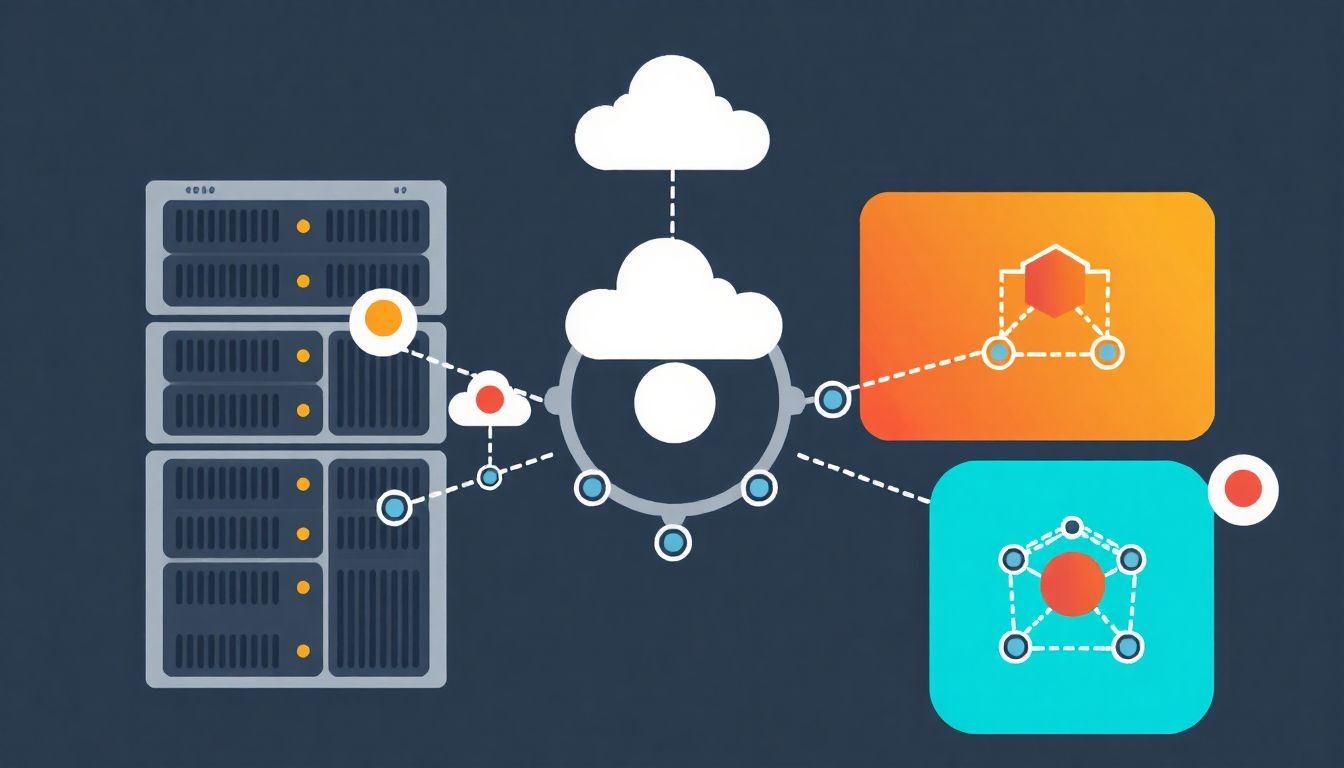
A VMware vSphere Client nemcsak a virtuális gépek, hanem az alapul szolgáló fizikai infrastruktúra, azaz az ESXi hostok és az azokból szervezett fürtök (clusters) menedzselésére is kiterjedt lehetőségeket biztosít. Ez a szintű felügyelet kulcsfontosságú a teljesítmény, a rendelkezésre állás és az erőforrás-kihasználtság optimalizálásához.
ESXi hostok hozzáadása és eltávolítása
Egy új ESXi host hozzáadása a vCenter Serverhez az alábbi lépésekben történik:
- A Navigációs panelen kattintsunk jobb egérgombbal egy adatközpontra vagy fürtre, majd válasszuk a „Host hozzáadása” opciót.
- Adjuk meg az ESXi host IP-címét vagy FQDN-jét, valamint a root felhasználó nevét és jelszavát.
- Tekintsük át a host összefoglaló adatait, majd fejezzük be a hozzáadási folyamatot.
A host sikeres hozzáadása után a vCenter Server elkezd kommunikálni az ESXi hosttal, és a hoston futó összes virtuális gép megjelenik a vSphere Clientben. Egy host eltávolítása előtt gondoskodni kell arról, hogy minden rajta futó virtuális gép migrációra kerüljön egy másik hostra, vagy kikapcsolásra kerüljön. Ezt követően a host karbantartási módba helyezhető, majd eltávolítható a vCenter Serverből.
Fürtök létrehozása és konfigurálása
A fürtök logikai csoportosítások, amelyek több ESXi hostot fognak össze, lehetővé téve a fejlett vSphere funkciók, mint a DRS (Distributed Resource Scheduler) és a HA (High Availability) használatát.
- Fürt létrehozása: Kattintsunk jobb egérgombbal egy adatközpontra, majd válasszuk az „Új fürt” opciót. Adjuk meg a fürt nevét.
- DRS konfigurálása: A DRS automatikusan elosztja a virtuális gépek erőforrás-igényeit a fürt hostjai között, optimalizálva a teljesítményt és a kihasználtságot. A vSphere Clientben beállítható a DRS automatizálási szintje (manuális, félig automatikus, teljesen automatikus), valamint a migrációs küszöbök.
- HA konfigurálása: A HA biztosítja a virtuális gépek magas rendelkezésre állását. Ha egy ESXi host meghibásodik, a HA automatikusan újraindítja a rajta futó virtuális gépeket egy másik elérhető hoston. A vSphere Clientben beállítható a HA érzékenysége, a VM újraindítási prioritások és a host izolációs válasz.
„A DRS és a HA a vSphere fürtök alapvető pillérei, amelyek biztosítják a virtuális infrastruktúra automatikus optimalizálását és a magas rendelkezésre állását, minimalizálva az állásidőt.”
Erőforrás-kezelés (Resource Pools)
A Resource Pools (erőforrás-készletek) lehetővé teszik a CPU és memória erőforrások hierarchikus felosztását és delegálását egy fürtön belül. Ezek logikai konténerek, amelyekbe virtuális gépeket vagy más Resource Poolokat helyezhetünk. A vSphere Clientben Resource Poolokat hozhatunk létre, konfigurálhatjuk az azokhoz rendelt erőforrás-prioritásokat (shares), foglalásokat (reservations) és limiteket. Ez különösen hasznos, ha különböző osztályú szolgáltatásokat (pl. arany, ezüst, bronz) kell biztosítani a virtuális gépek számára, vagy ha delegálni szeretnénk a virtuális gépek menedzsmentjét kisebb csoportoknak anélkül, hogy hozzáférést adnánk az egész infrastruktúrához.
Például, létrehozhatunk egy „Fejlesztés” és egy „Éles” Resource Poolt, és biztosíthatjuk, hogy az „Éles” pool mindig megkapja a szükséges erőforrásokat, még akkor is, ha a „Fejlesztés” pool túlterhelt. A vSphere Client részletes monitorozási lehetőséget is biztosít a Resource Poolok teljesítményének nyomon követésére.
Tárhely kezelése (Datastores)
A vSphere Client kulcsfontosságú szerepet játszik a virtuális infrastruktúra tárhelyének menedzselésében. A Datastores, vagyis a virtuális gépek fájljait tároló logikai egységek kezelése alapvető fontosságú a teljesítmény, a rendelkezésre állás és a kapacitás szempontjából.
Datastore-ok típusai
A vSphere környezetben többféle datastore típus létezik, mindegyiknek megvannak a maga előnyei és felhasználási területei:
- VMFS (Virtual Machine File System): Ez a VMware saját klaszter fájlrendszere, amelyet SAN (Storage Area Network) vagy helyi diszkek felett használnak. Lehetővé teszi, hogy több ESXi host egyszerre hozzáférjen ugyanazokhoz a lemezekhez, ami elengedhetetlen a vMotion és a HA funkciókhoz. A vSphere Clientben könnyedén lehet VMFS datastore-okat létrehozni, bővíteni és kezelni.
- NFS (Network File System): Egy hálózati fájlrendszer protokoll, amelyet NAS (Network Attached Storage) eszközökkel való integrációra használnak. Az NFS datastore-ok egyszerűbbek lehetnek a beállításban, de hálózati függőségük miatt teljesítményük és megbízhatóságuk a hálózati infrastruktúrától függ.
- vSAN (Virtual SAN): A VMware szoftveresen definiált tárolómegoldása, amely az ESXi hostok helyi lemezeit aggregálja egy megosztott, nagy teljesítményű tárolóréteggé. A vSAN teljes mértékben integrálva van a vSphere Clientbe, és lehetővé teszi a tárolóerőforrások kezelését ugyanazon a felületen, mint a számítási erőforrásokat. Különösen alkalmas hiperkonvergens infrastruktúrákhoz.
Datastore-ok létrehozása, bővítése, monitorozása
A vSphere Clientben a „Tárhely” nézet alatt menedzselhetők a datastore-ok. Itt lehetőség van:
- Új datastore létrehozására: Ehhez egy varázsló vezet végig, amelyben kiválasztható a típus (VMFS, NFS), a mögöttes fizikai tároló (LUN, NFS megosztás) és a méret.
- Meglévő datastore bővítésére: A VMFS datastore-ok könnyen bővíthetők új extentek hozzáadásával vagy a meglévő LUN méretének növelésével, majd a fájlrendszer kiterjesztésével.
- Datastore-ok állapotának és teljesítményének monitorozására: A vSphere Client részletes grafikonokat és statisztikákat biztosít a datastore-ok kihasználtságáról, I/O teljesítményéről, késleltetéséről. Ez elengedhetetlen a szűk keresztmetszetek azonosításához és a tárolási problémák hibaelhárításához.
Tárolóprofilok (Storage Policy-Based Management – SPBM)
A Storage Policy-Based Management (SPBM) egy fejlett funkció a vSphere-ben, amely lehetővé teszi a tárolási követelmények (pl. redundancia, teljesítmény, kapacitás) definiálását tárolóprofilok formájában. Ezeket a profilokat aztán hozzárendelhetjük a virtuális gépekhez vagy akár az egyes virtuális lemezekhez. A vSphere Clienten keresztül hozhatók létre és kezelhetők ezek a tárolóprofilok. Amikor egy virtuális gépet telepítünk, kiválaszthatjuk a megfelelő tárolóprofilt, és a vSphere automatikusan kiválasztja azt a datastore-t, amely megfelel a profilban meghatározott követelményeknek. Ez leegyszerűsíti a tárolókezelést és biztosítja, hogy a virtuális gépek mindig a megfelelő tárolórétegen fussanak.
A vSphere Client tehát egy átfogó eszközt biztosít a tárolóinfrastruktúra kezeléséhez, legyen szó hagyományos SAN/NAS megoldásokról vagy szoftveresen definiált vSAN környezetekről.
Hálózat konfigurálása és felügyelete
A virtuális infrastruktúra hatékony működéséhez elengedhetetlen a jól konfigurált és felügyelt hálózat. A VMware vSphere Client széleskörű lehetőségeket kínál a virtuális hálózati komponensek kezelésére, biztosítva a virtuális gépek közötti, valamint a virtuális és fizikai hálózat közötti zökkenőmentes kommunikációt.
Standard és Distributed Switchek
A vSphere két fő típusú virtuális switch-et kínál:
- vSphere Standard Switch (vSS): Ez az alapértelmezett switch típus, amely minden ESXi hoston külön konfigurálható. Minden vSS egyedi a host számára, amelyen fut. A vSphere Clientben az egyes ESXi hostok „Konfiguráció” lapján, a „Hálózat” részben kezelhetők a vSS-ek. Itt lehet port csoportokat létrehozni, fizikai hálózati adaptereket (vmnic-eket) hozzárendelni a switchekhez (uplinkek), és VLAN-okat konfigurálni.
- vSphere Distributed Switch (vDS): Ez egy központosított switch típus, amelyet a vCenter Serveren keresztül konfigurálunk, és amely több ESXi hoston keresztül is kiterjed. A vDS leegyszerűsíti a hálózatkezelést a nagyobb környezetekben, mivel a hálózati konfigurációk egységesek maradnak a fürt összes hostján. A vSphere Clientben a „Hálózat” nézet alatt hozhatók létre és kezelhetők a vDS-ek, a hozzájuk tartozó port csoportok és uplinkek. A vDS fejlettebb funkciókat is kínál, mint például a hálózati I/O vezérlés (NIOC), a forgalomformálás (traffic shaping) és a fejlett monitoring.
„A vSphere Distributed Switch a nagyobb, komplexebb környezetek hálózatkezelésének alapja, egységes konfigurációt és fejlettebb funkcionalitást biztosítva a teljes infrastruktúrában.”
Port csoportok és VLAN-ok
A port csoportok logikai konténerek a virtuális switcheken belül, amelyekhez a virtuális gépek hálózati adapterei csatlakoznak. Minden port csoport rendelkezik saját hálózati beállításokkal, mint például a VLAN azonosító, biztonsági szabályok (pl. promiscuous mode) és forgalomformálási beállítások.
A VLAN-ok (Virtual Local Area Network) lehetővé teszik a hálózati szegmentációt egy fizikai hálózaton belül. A vSphere Clientben a port csoportokhoz hozzárendelhetők VLAN ID-k, ami biztosítja, hogy a virtuális gépek a megfelelő logikai hálózatba kerüljenek. Ez kulcsfontosságú a hálózati biztonság és a forgalom elkülönítése szempontjából.
Hálózati adapterek hozzárendelése VM-ekhez
Amikor virtuális gépet hozunk létre vagy szerkesztünk, a vSphere Clientben hozzárendelhetünk hozzá virtuális hálózati adaptereket (vNIC-eket). Ezeket a vNIC-eket aztán egy adott port csoporthoz kell csatlakoztatni, amely meghatározza, melyik virtuális hálózaton keresztül kommunikálhat a VM. Fontos a megfelelő típusú vNIC kiválasztása (pl. VMXNET3 a legjobb teljesítmény érdekében) és a port csoport beállításainak helyes konfigurálása.
A vSphere Client emellett részletes statisztikákat és monitorozási lehetőségeket is biztosít a hálózati forgalomról, a csomagvesztésről és a hálózati adapterek állapotáról, segítve a hálózati problémák gyors azonosítását és hibaelhárítását.
Teljesítményfigyelés és hibaelhárítás
A VMware vSphere Client nem csupán menedzsment eszköz, hanem egy erőteljes platform a virtuális infrastruktúra teljesítményének monitorozására és a problémák hibaelhárítására. A rendszergazdáknak elengedhetetlen, hogy tisztában legyenek a teljesítményadatok értelmezésével és a rendelkezésre álló eszközökkel.
Teljesítménygrafikonok értelmezése
A vSphere Client részletes teljesítménygrafikonokat kínál minden objektumhoz (adatközpont, fürt, host, virtuális gép, datastore, hálózat). Ezek a grafikonok valós idejű és historikus adatokat mutatnak a kulcsfontosságú metrikákról:
- CPU: Kihasználtság (usage), készenléti idő (ready time), konszolidált kihasználtság. A magas CPU ready time arra utalhat, hogy a VM-ek várnak a CPU erőforrásokra, ami teljesítményproblémákat okozhat.
- Memória: Kihasználtság, aktív memória, ballooning, swap aktivitás. A magas swap aktivitás vagy ballooning arra utal, hogy a hostnak kevés a fizikai memóriája, és a VM-ek memóriát cserélnek lemezre, ami drasztikusan lassítja a rendszert.
- Hálózat: Áteresztőképesség (throughput), csomagvesztés (packet loss), hálózati késleltetés. A magas csomagvesztés vagy alacsony áteresztőképesség hálózati konfigurációs hibára vagy túlterhelésre utalhat.
- Lemez I/O: Olvasási/írási teljesítmény (IOPS), késleltetés (latency), átviteli sebesség (throughput). A magas lemez késleltetés a tárolórendszer szűk keresztmetszetére utal, ami lassú alkalmazásműködést eredményez.
A grafikonok segítségével a rendszergazdák gyorsan azonosíthatják a teljesítményproblémák forrását, és célzottan avatkozhatnak be. A vSphere Client lehetővé teszi a grafikonok testreszabását, különböző időtartamok kiválasztását és több metrika egyidejű megjelenítését.
Riasztások és események kezelése
A vSphere Client központosított felületet biztosít a riasztások (alarms) és események (events) kezelésére. Az események a rendszerben bekövetkezett műveleteket rögzítik (pl. VM indítása, host csatlakozása), míg a riasztások előre definiált feltételek teljesülésekor aktiválódnak (pl. host CPU kihasználtsága meghaladja a 90%-ot). A riasztások konfigurálhatók úgy, hogy értesítést küldjenek (e-mail, SNMP trap) vagy automatikus műveleteket hajtsanak végre (pl. VM újraindítása).
A vSphere Clientben a „Riasztások” és „Események” lapokon áttekinthetők a bekövetkezett események és aktív riasztások. A riasztások testreszabása és újak létrehozása is itt történik, lehetővé téve a proaktív hibaelhárítást és a rendszer állapotának folyamatos ellenőrzését.
Naplófájlok elemzése
Bár a vSphere Client nem nyújt közvetlen felületet az ESXi hostok vagy a vCenter Server összes naplófájljának elemzéséhez, a „Monitor” lapon gyakran elérhetők az adott objektumra vonatkozó legfontosabb naplóbejegyzések. A mélyebb hibaelhárításhoz azonban gyakran szükség van a hostokhoz való SSH hozzáférésre és a parancssori naplóelemző eszközök (pl. less, grep) használatára. A vCenter Server saját naplófájljai is hasznosak lehetnek a vCenterrel kapcsolatos problémák azonosításában.
A vSphere Client által biztosított teljesítményfigyelő és riasztási rendszer a rendszergazdák egyik legfontosabb eszköze a stabil és optimálisan működő virtuális infrastruktúra fenntartásában.
Biztonsági funkciók és jogosultságok kezelése

A virtuális infrastruktúra biztonsága kiemelten fontos, hiszen egyetlen hibás konfiguráció is kompromittálhatja az összes rajta futó virtuális gépet és az azokon tárolt adatokat. A VMware vSphere Client kiterjedt biztonsági funkciókat és jogosultságkezelési mechanizmusokat kínál ennek biztosítására.
Szerep alapú hozzáférés-vezérlés (RBAC)
A vSphere a szerep alapú hozzáférés-vezérlés (RBAC) elvét követi, ami azt jelenti, hogy a felhasználók nem közvetlenül kapnak jogokat, hanem szerepeken keresztül. Egy szerep egy előre definiált jogosultságkészlet (pl. „Virtuális gép bekapcsolása”, „Host konfigurációjának szerkesztése”). A vSphere Clientben a következőképpen történik a jogosultságok kezelése:
- Felhasználók és csoportok: A vCenter Server integrálódik az Active Directoryval vagy más LDAP címtárszolgáltatásokkal, így a meglévő felhasználói fiókokat és csoportokat használhatjuk. Helyi felhasználók és csoportok is létrehozhatók a vCenter SSO tartományon belül.
- Szerepek definiálása: A vSphere Clientben definiálhatók egyéni szerepek, amelyek pontosan a szükséges jogosultságokat tartalmazzák. Például, létrehozhatunk egy „VM operátor” szerepet, amely csak a virtuális gépek indítására és leállítására jogosít, de nem engedélyezi a konfiguráció módosítását.
- Jogosultságok hozzárendelése: A szerepeket hozzárendeljük felhasználókhoz vagy csoportokhoz egy adott objektumon (pl. egy virtuális gépen, egy hoston, egy fürtön vagy az egész adatközponton). Ez a hierarchikus struktúra lehetővé teszi a jogosultságok finomhangolását. Például, egy adott felhasználó lehet „VM operátor” csak egy bizonyos mappában lévő VM-eken, de nem az egész infrastruktúrában.
Az RBAC modell biztosítja, hogy minden felhasználó csak azokhoz az erőforrásokhoz és funkciókhoz férjen hozzá, amelyekre szüksége van a munkájához, minimalizálva a biztonsági kockázatokat.
Védelmi mechanizmusok
A vSphere Client felületén keresztül számos további biztonsági funkció konfigurálható:
- vTPM (Virtual Trusted Platform Module): A vSphere 7.0-tól elérhető vTPM lehetővé teszi a virtuális gépek számára, hogy hardveres alapú biztonsági funkciókat használjanak, mint például a BitLocker titkosítás. Ez növeli a VM-ek integritását és védelmét.
- Encrypt VM: A virtuális gépek titkosítása védi az adatokat a datastore-on. A titkosítás konfigurálása a vSphere Clienten keresztül történik, és a vCenter Server egy kulcskezelő rendszerrel (KMS) kommunikál a titkosítási kulcsok kezeléséhez.
- Host profilok (Host Profiles): Lehetővé teszik az ESXi hostok biztonsági beállításainak (pl. tűzfal, SSH hozzáférés) egységesítését és automatikus érvényesítését a fürtben lévő összes hoston. Ez segít elkerülni a konfigurációs eltérésekből adódó biztonsági réseket.
- Tűzfal szabályok: Az ESXi hostok beépített tűzfallal rendelkeznek, amelynek szabályai a vSphere Clienten keresztül konfigurálhatók. Ez szabályozza, hogy mely szolgáltatások érhetők el a hoston kívülről.
- VMware Tools biztonság: A VMware Tools beállításai finomhangolhatók a vSphere Clientben, korlátozva például a fájlátviteli funkciókat a VM és a kliens között, növelve ezzel a biztonságot.
A vSphere Client tehát nemcsak a napi adminisztrációt teszi lehetővé, hanem egy robusztus keretrendszert is biztosít a virtuális infrastruktúra biztonságának megteremtéséhez és fenntartásához, a hozzáférés-vezérléstől a fejlett titkosítási mechanizmusokig.
Fejlettebb funkciók és integrációk
A VMware vSphere Client nem csupán az alapvető virtuális gép és host menedzsmentre korlátozódik, hanem hozzáférést biztosít a vSphere ökoszisztéma számos fejlett funkciójához és integrációs lehetőségéhez is, amelyek jelentősen növelik az infrastruktúra rugalmasságát, hatékonyságát és automatizáltságát.
vMotion és Storage vMotion
- vMotion: Ez a technológia lehetővé teszi egy futó virtuális gép memóriájának és aktuális állapotának átvitelét egyik ESXi hostról a másikra anélkül, hogy a VM-et le kellene állítani vagy szüneteltetni. Ez kritikus fontosságú a hostok karbantartása (pl. hardverfrissítés, hibaelhárítás) során, mivel az alkalmazások állásidő nélkül futhatnak tovább. A vSphere Clientben egyszerűen kezdeményezhető egy vMotion művelet, kiválasztva a célt hostot.
- Storage vMotion: Hasonlóan a vMotionhöz, a Storage vMotion lehetővé teszi egy futó virtuális gép virtuális lemezeinek átvitelét egyik datastore-ról a másikra, szintén állásidő nélkül. Ez rendkívül hasznos a tárolórendszer karbantartásakor, a datastore-ok közötti terheléselosztás optimalizálásakor, vagy ha egy lassabb tárolóról egy gyorsabbra kell migrálni egy VM-et. A vSphere Clientben a „VM migráció” opció kiválasztásakor lehetőség van a számítási erőforrások (host) és/vagy a tároló (datastore) megváltoztatására.
Content Library (Tartalomkönyvtár)
A Content Library egy megosztott tároló a vCenter Serveren belül, amely sablonokat, ISO fájlokat, szkripteket és egyéb gyakran használt elemeket tárol. Ez leegyszerűsíti a virtuális gépek telepítését és szabványosítását, mivel a rendszergazdák központilag kezelhetik és megoszthatják ezeket az erőforrásokat a vCenter környezeten belül. A vSphere Clientben hozhatók létre, szerkeszthetők és szinkronizálhatók a tartalomkönyvtárak, és innen telepíthetők virtuális gépek sablonokból.
„A Content Library és az Update Manager a vSphere adminisztráció sarokkövei, amelyek a sablonok és a patch-ek központosított kezelésével jelentősen növelik a hatékonyságot és a szabványosítást.”
Update Manager (vSphere Lifecycle Manager)
A vSphere Update Manager, amely a vSphere 7.0-tól kezdve vSphere Lifecycle Manager (vLCM) néven fut, a vSphere Clientből érhető el, és az ESXi hostok, a VMware Tools és a VM hardver verziók frissítését és patch-elését automatizálja. Lehetővé teszi a hostok megfelelőségének ellenőrzését előre definiált baseline-okhoz képest, és a frissítések automatikus telepítését. Ez jelentősen csökkenti az adminisztrációs terhet és biztosítja a biztonsági frissítések és hibajavítások időben történő alkalmazását.
Integráció más VMware termékekkel
A vSphere Client a vSphere ökoszisztéma kapuja, és számos más VMware termékkel integrálódik, bővítve a menedzsment és automatizálási képességeket:
- VMware vRealize Suite: Ez a csomag magában foglalja a felhőmenedzsment, automatizálás, teljesítményfigyelés és költségoptimalizálás eszközeit (pl. vRealize Operations, vRealize Automation). A vSphere Client gyakran kiindulópontként szolgál ezen eszközök eléréséhez és konfigurálásához.
- VMware NSX: A hálózati virtualizációs platform, amely szoftveresen definiált hálózatokat és biztonsági funkciókat (pl. mikroszegmentáció) biztosít. Az NSX menedzsment felülete gyakran integrálódik a vSphere Clientbe plugin-eken keresztül, lehetővé téve a hálózati és biztonsági szabályok kezelését ugyanazon a felületen.
- VMware Cloud Foundation (VCF): Egy integrált szoftvercsomag, amely a vSphere, vSAN, NSX és vRealize Suite komponenseket fogja össze egy automatizált, szoftveresen definiált adatközpont (SDDC) platformban. A vSphere Client itt is kulcsfontosságú menedzsment felületet biztosít.
Ezek az integrációk mutatják, hogy a vSphere Client nem csupán egy önálló eszköz, hanem egy központi hub, amelyen keresztül a teljes VMware alapú infrastruktúra menedzselhető és optimalizálható.
Gyakori kihívások és tippek a hatékony használathoz
Bár a VMware vSphere Client rendkívül robusztus és felhasználóbarát, a rendszergazdák időnként szembesülhetnek kihívásokkal. Az alábbiakban néhány gyakori probléma és tipp található a hatékonyabb használathoz.
Böngésző kompatibilitás és teljesítmény
A HTML5 alapú vSphere Client a modern böngészőket támogatja, de a teljesítmény és a felhasználói élmény változhat. Fontos, hogy mindig naprakész böngészőt (Chrome, Firefox, Edge, Safari) használjunk, és rendszeresen töröljük a böngésző gyorsítótárát és sütijeit, különösen vCenter Server frissítések után. Előfordulhat, hogy bizonyos böngészőbővítmények vagy biztonsági beállítások zavarják a kliens működését. Ebben az esetben próbáljuk meg inkognitó módban vagy egy másik böngészővel.
Nagyobb környezetekben, sok virtuális géppel vagy hosttal, a kliens lassabbnak tűnhet. Ilyenkor érdemes ellenőrizni a vCenter Server erőforrás-kihasználtságát (CPU, RAM), és győződni arról, hogy elegendő erőforrás áll rendelkezésre a VCSA számára.
Frissítések és verziókövetés
A VMware rendszeresen ad ki frissítéseket a vSphere és a vCenter Server számára. Fontos, hogy a vSphere Client mindig a vCenter Server verziójával kompatibilis legyen. A VCSA frissítésekor a webes kliens is frissül, de a böngésző gyorsítótárának ürítése elengedhetetlen lehet a megfelelő működéshez. Mindig ellenőrizzük a VMware kompatibilitási mátrixát (VMware Compatibility Guide), mielőtt bármilyen frissítést végrehajtanánk.
Parancssori eszközök (PowerCLI) kiegészítő szerepe
Bár a vSphere Client grafikus felülete a legtöbb adminisztrációs feladatra elegendő, bizonyos esetekben a parancssori eszközök, mint a VMware PowerCLI (PowerShell alapú CLI) hatékonyabbak lehetnek. A PowerCLI lehetővé teszi a vSphere környezet szkriptelését és automatizálását, ami különösen hasznos ismétlődő feladatok, nagy volumenű változtatások vagy komplex riportok készítése esetén. A vSphere Client és a PowerCLI nem egymást kizáró, hanem egymást kiegészítő eszközök, amelyek együttes használata maximalizálja az adminisztráció hatékonyságát.
Hibaelhárítási tippek
- Nem tudok bejelentkezni: Ellenőrizze a felhasználónevet és jelszót. Győződjön meg róla, hogy a vCenter Server fut, és elérhető a hálózatról. Ellenőrizze az SSO szolgáltatás állapotát.
- A kliens lassan működik vagy lefagy: Próbálja meg frissíteni a böngészőt, törölni a gyorsítótárat. Ellenőrizze a vCenter Server erőforrásait és a hálózati kapcsolatot.
- Nem látom az összes funkciót: Győződjön meg róla, hogy megfelelő jogosultságokkal rendelkezik. Lehet, hogy egy plugin hiányzik vagy nem megfelelően működik.
- VM konzol nem nyílik meg: Engedélyezze a felugró ablakokat a böngészőben a vCenter Server számára. Ellenőrizze, hogy nincs-e blokkolva a böngésző biztonsági beállításai által.
A VMware kiterjedt dokumentációt és tudásbázist (Knowledge Base) biztosít, amely nagyszerű forrás a problémák megoldásához és a vSphere Client mélyebb megismeréséhez.
A vSphere Client jövője és a felhőintegráció
A VMware vSphere Client folyamatosan fejlődik, és a vállalat stratégiája egyértelműen a hibrid felhő felé mutat. A vSphere továbbra is a helyszíni (on-premises) adatközpontok alapköve marad, de egyre szorosabban integrálódik a felhőalapú szolgáltatásokkal, és a vSphere Client ennek a hibrid menedzsmentnek a központi felületeként funkcionál.
A hibrid felhő stratégia
A VMware a hibrid felhő modellben hisz, ahol a vállalatok képesek zökkenőmentesen mozgatni a számítási feladatokat a helyszíni vSphere környezetük és a nyilvános felhők (pl. VMware Cloud on AWS, Azure VMware Solution, Google Cloud VMware Engine) között. A cél az, hogy a felhő ne egy különálló silóként működjön, hanem a meglévő vSphere infrastruktúra kiterjesztéseként, egységes menedzsmenttel és működési modellel.
Ebben a kontextusban a vSphere Client szerepe kibővül. Nemcsak a helyszíni ESXi hostokat és virtuális gépeket felügyeli, hanem egyre inkább lehetővé teszi a felhőalapú vSphere környezetek menedzselését is. Ez azt jelenti, hogy a rendszergazdák a megszokott felületen keresztül kezelhetik a felhőben futó virtuális gépeket, migrációkat hajthatnak végre a helyszíni és felhőalapú környezetek között, és egységesen érvényesíthetik a biztonsági és hálózati szabályokat.
vSphere Client mint a felhőalapú menedzsment kapuja
A jövőben a vSphere Client várhatóan még több funkciót és integrációt kínál majd a VMware felhőalapú menedzsment portfóliójával (pl. VMware Aria, korábbi nevén vRealize Cloud Management). Ez magában foglalhatja a felhőerőforrások provisionálását, a költségek monitorozását, a teljesítményoptimalizálást a hibrid környezetekben, és a fejlettebb automatizálási munkafolyamatokat.
A VMware arra törekszik, hogy a vSphere Client a központi felhasználói felület legyen, amelyen keresztül az IT szakemberek a teljes virtuális és felhőalapú infrastruktúrájukat menedzselhetik, függetlenül attól, hogy az hol fut. Ez a folyamatos innováció és a felhőintegrációra való fókusz biztosítja, hogy a VMware vSphere Client továbbra is a virtuális infrastruktúra menedzsmentjének élvonalában maradjon, alkalmazkodva a modern IT környezetek változó igényeihez és kihívásaihoz.